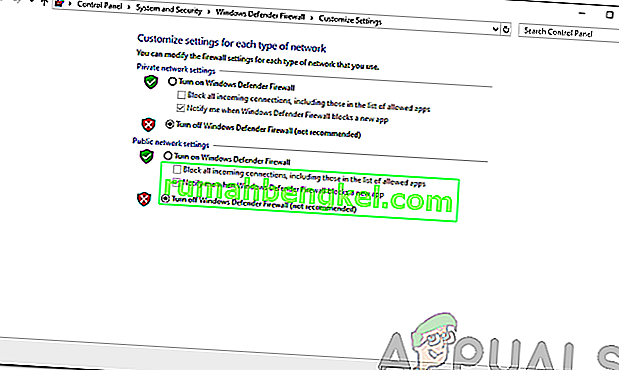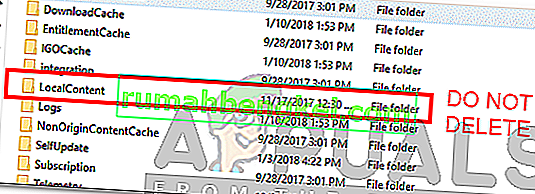Origin - одна з найвідоміших платформ розповсюдження відеоігор, яка була розроблена для розробників відеоігор для продажу своїх ігор та геймерів. Розроблений компанією Electronic Arts, однією з найвідоміших галузей відеоігор, Origin дебютував у 2011 році. Оновлення Origin спрямовані на покращення продуктивності платформи та надання більшої кількості функцій. Однак деякі користувачі часто стикаються з помилкою 327683: 0 під час спроби встановити оновлення. Цей код помилки також має тенденцію з’являтися під час процесу встановлення гри, яку ви завантажили через Origin.

Причини цього можуть різнитися залежно від ситуації. Це може бути пов’язано зі стороннім програмним забезпеченням, яке впливає на процес, кеш-пам’ять Origin або, часом, брандмауер Windows. Однак проблему можна легко вирішити, застосувавши кілька простих рішень, про які ми збираємося згадати нижче. Не всі з них будуть працювати для вас, але один із них, безсумнівно, вирішить вашу проблему. Тож давайте почнемо.
Що спричиняє помилку походження 327683: 0?
Для більшості користувачів цей код помилки з’являється під час спроби встановити завантажену гру. Це може бути пов’язано з наступними причинами -
- Брандмауер Windows: у деяких випадках брандмауер Windows може блокувати вхідні та вихідні запити Origin, через які процес інсталяції не вдається. Вимкнення брандмауера Windows на короткий період вирішить проблему.
- Сторонній антивірус: для деяких користувачів проблема була спричинена втручанням антивірусного програмного забезпечення в їхній системі в операції Origin. У такому випадку вам доведеться вимкнути антивірусне програмне забезпечення.
- Кеш походження: кеш, створений Origin, також може спричинити проблему час від часу. Очищення кеш-пам'яті - це просте завдання, і ми обговоримо це нижче.
Тепер, коли причини коду помилки були обговорені, ми можемо перейти до рішень. Будь ласка, спробуйте дотримуватися рішень у тому самому порядку, як надано.
Рішення 1. Вимкніть брандмауер Windows Defender
Як ми вже згадували, брандмауер Windows Defender часто блокує вхідні / вихідні з'єднання, через що певні операції працюють не так, як мали б бути. Тут може бути такий випадок. Щоб вирішити проблему, вам доведеться тимчасово вимкнути брандмауер Windows Defender. Ось як:
- Відкрийте меню « Пуск» і введіть Брандмауер Windows Defender .
- Ліворуч натисніть " Увімкнути або вимкнути брандмауер Windows Defender ".
- Поставте прапорець біля пункту Вимкнути брандмауер Windows Defender як для загальнодоступного, так і для приватного .
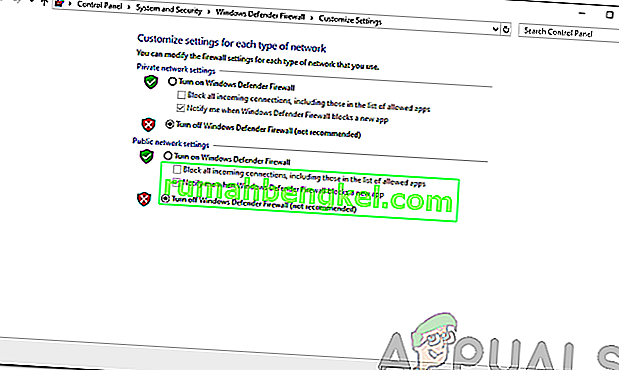
- Клацніть OK .
- Подивіться, чи вирішить проблему.
Рішення 2. Вимкніть сторонній антивірус
Антивірусне програмне забезпечення у вашій системі зазвичай втручається в безліч поточних процесів, щоб переконатися, що ваша система залишається захищеною. Однак у процесі це іноді конфліктує з певними процесами, чого не слід робити. Втручання вашого антивірусного програмного забезпечення може бути причиною появи коду помилки для вас. У такому випадку вам доведеться тимчасово вимкнути антивірусне програмне забезпечення, а потім знову запустити інсталяцію, щоб перевірити, чи працює воно.

Рішення 3: Очистити кеш джерела
Origin тимчасово зберігає файли у вашій системі, відомі як кеш. Ці тимчасові файли зазвичай містять дані про ваші сеанси входу або про ігри, які ви грали або встановлювали. Деякі пошкоджені файли в кеші часто можуть призвести до появи повідомлень про помилки. Тому вам доведеться це очистити. Ось як це зробити:
- Переконайтесь, що Origin не працює, і що ви зупинили його роботу у фоновому режимі.
- Натисніть клавішу Windows + R, щоб відкрити діалогове вікно Виконати.
- Введіть % ProgramData% / Origin і натисніть Enter.
- Видаліть усі файли в цьому каталозі, крім LocalContent .
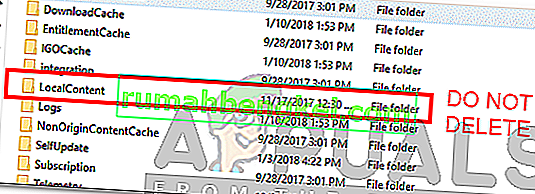
- Тепер ще раз натисніть клавішу Windows + R, щоб знову відкрити діалогове вікно Виконати.
- Введіть % AppData% і натисніть Enter .
- Перейдіть до папки " Роумінг" , знайдіть папку Origin і видаліть її.
- Тепер поверніться і відкрийте локальну папку замість Роумінгу .
- Видаліть там і папку Origin .
- Перезапустіть систему та увійдіть до Origin.